
4 metodi utili per recuperare foto cancellate su Samsung [Aggiornato]

"Sto utilizzando Samsung Android , ho svuotato accidentalmente il cestino, ora non riesco a recuperare le mie foto, c'è un modo per recuperarle?"
- da Quora
L'eliminazione accidentale delle foto è un problema comune nell'utilizzo quotidiano del telefono e non fa eccezione con i dispositivi Samsung. Se ti stai chiedendo: "Come posso recuperare le foto cancellate su Samsung?" Sei arrivato nel posto giusto. Questo articolo ti presenterà quattro dei metodi più comunemente utilizzati per recuperare le foto cancellate sui telefoni Samsung, inclusi quelli più semplici come Gallery Trash, Samsung Cloud e Google Foto. Continua a leggere per apprendere i passaggi dettagliati.

Come recuperare le foto cancellate su Samsung? L'app Galleria dei telefoni Samsung dispone di una funzione "Cestino", simile al Cestino di un computer, dove vengono temporaneamente archiviate le foto cancellate. Questo è il modo più diretto e semplice per recuperare le foto cancellate per errore su Samsung. Per utilizzare il Cestino, devi attivarlo prima di eliminare le foto. [Apri l'app "Galleria" > "Menu" > "Impostazioni" > "Cestino". In alcuni modelli e versioni software, potresti trovare "Cestino" invece di "Cestino".]

Quindi, segui questi passaggi per ripristinare le foto su Samsung:
Passaggio 1. Apri l'app "Galleria" sul tuo Samsung Galaxy S24.
Passaggio 2. Tocca l'icona "Menu". Seleziona "Cestino" o "Cestino".
Passaggio 3. Quindi, scegli "Modifica" e seleziona "Ripristina" in basso.
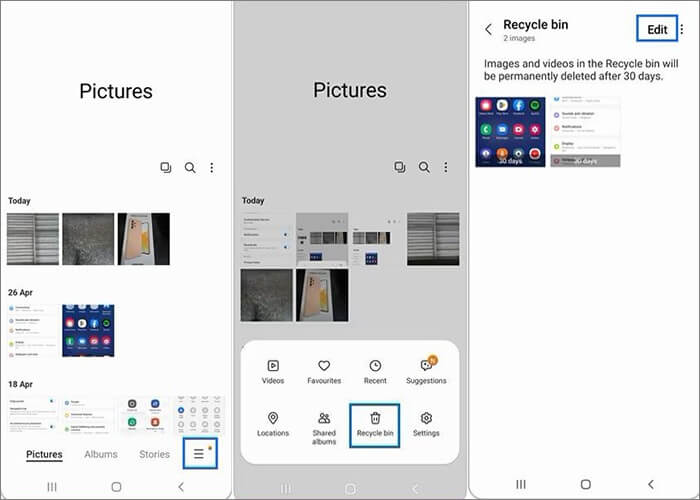
Nota: le immagini eliminate verranno conservate nel Cestino per 30 giorni prima di essere eliminate definitivamente.
Se il tuo Cestino è stato ripulito o sono trascorsi più di 30 giorni, potresti dover chiedere aiuto a un software di recupero foto professionale. Coolmuster Lab.Fone for Android è un potente strumento di recupero dati Android in grado di scansionare e recuperare vari tipi di dati, comprese foto, da telefoni cellulari Samsung e schede SD. Non importa se hai eseguito il backup prima dell'eliminazione, può aiutarti a ottenere facilmente il ripristino delle immagini Samsung.
Diamo un'occhiata alle caratteristiche principali di Coolmuster Lab.Fone for Android :
01 Installare e aprire il software sul PC. Quindi collega il tuo Android al PC tramite un cavo USB, abilita il debug USB sul tuo Samsung e segui le istruzioni visualizzate. Successivamente, seleziona "Foto" e tocca "Avanti".

02 È possibile selezionare la modalità "Scansione rapida" o "Scansione profonda" per la scansione. Successivamente, premi "Continua" per scansionare le foto cancellate dal tuo telefono Samsung.

03 Fai clic su "Foto" nella scheda di sinistra e visualizza l'anteprima delle immagini sulla destra dell'interfaccia. La visualizzazione unica degli elementi eliminati è disponibile se è necessario trovare le immagini eliminate solo su Android . Quindi controlla le foto che desideri e tocca "Recupera" per recuperarle subito da Samsung.

Videoguida:
Guarda questo video per avere maggiori dettagli su come recuperare le foto cancellate da Samsung con Coolmuster Lab.Fone for Android .
01 Dopo aver scaricato il programma, avvialo e scegli la modalità "Recupero scheda SD" in alto al centro dalla finestra. Successivamente, inserisci la scheda SD nel PC con un lettore di schede SD.

02 Fare clic su "Avanti" e il computer rileverà presto la scheda SD inserita. Ora è necessario selezionare un'unità disco per la scansione e quindi fare clic su "Avanti" per avviare il processo di rilevamento.

03 Successivamente, sullo schermo vedrai foto, video, audio e documenti. Visualizza l'anteprima delle foto e seleziona le foto che hai eliminato per errore (ovviamente, attivare "Visualizza solo gli elementi eliminati" può essere una buona scelta), quindi tocca "Ripristina" per salvare le foto sul tuo PC.

Videoguida:
Scopri come controllare le foto cancellate su una scheda SD Samsung con Coolmuster Lab.Fone for Android .
Possiamo sfruttare appieno Samsung Cloud per ripristinare le foto cancellate di recente da Samsung. Samsung Cloud è un servizio di archiviazione cloud integrato per tutti gli utenti Samsung. Se hai abilitato la funzione di backup Samsung Cloud, puoi recuperare le foto cancellate dal backup Samsung Cloud .
Come trovare le foto cancellate su Samsung?
Passaggio 1. Apri "Impostazioni" per trovare "Account e backup" e premi "Samsung CLOUD". Tocca "Ripristina" per vedere i dati di cui hai eseguito il backup in precedenza.
Passaggio 2. Scegli il dispositivo esatto e attiva il pulsante "Galleria". Quindi, fai clic su "RIPRISTINA ORA" prima che l'attività abbia effetto.

Google Foto è un buon strumento di gestione delle foto. Se i telefoni Samsung sono sincronizzati con Google Foto, le foto cancellate potrebbero ancora essere conservate nel "Cestino" di Google Foto. I file eliminati verranno eliminati definitivamente dopo essere stati salvati nel Cestino per 60 giorni. ( Google Foto non esegue il backup ?)
Come visualizzare le foto cancellate su Samsung?
Passaggio 1. Scarica il programma Google Foto e avvialo sul tuo telefono Samsung. Vedrai la voce "Cestino" nella barra laterale di sinistra.

Passaggio 2. Fare clic sull'elemento e visualizzare l'anteprima delle foto eliminate. Seleziona le immagini desiderate e premi "Ripristina" per recuperarle.
1. Samsung ha cancellato di recente ?
Naturalmente, come menzionato nella Parte 1, l'app Galleria di Samsung in genere include una funzione "Eliminati di recente" o "Cestino" che memorizza temporaneamente le foto cancellate.
2. Come possiamo evitare di perdere nuovamente le foto Samsung?
Per evitare di perdere foto, si consiglia di eseguire regolarmente il backup dei dati del telefono Samsung su dispositivi di archiviazione esterni o archiviazione cloud. Puoi provare Coolmuster Android Backup Manager , un ottimo software di backup Samsung . Allo stesso tempo, anche abilitare la funzione di backup automatico dell'album fotografico è una buona abitudine. Inoltre, fai attenzione a non eliminare casualmente le foto, soprattutto quelle importanti, e maneggiale con cautela.
I vari metodi introdotti in questo articolo possono recuperare efficacemente le foto cancellate sui dispositivi Samsung. Che si tratti del Cestino della Galleria, Coolmuster Lab.Fone for Android , di Samsung Cloud Backup o di Google Foto, ogni metodo ha i propri scenari applicabili e le proprie percentuali di successo.
Certo, lo strumento migliore è Coolmuster Lab.Fone for Android . Può recuperare le foto Samsung senza backup in anticipo; inoltre, è facile, sicuro e potente per gli utenti, soprattutto per quelli con le mani verdi. Provatelo adesso.
Articoli Correlati:
Come recuperare le foto cancellate definitivamente da Samsung? [I 5 modi migliori]
Una guida su come recuperare le immagini WhatsApp cancellate su Samsung in 5 modi
Come eseguire il backup della Galleria Samsung su Google Foto? 3 metodi + 1 bonus
Come eseguire il backup delle foto su Samsung [Le 7 migliori soluzioni da provare]





